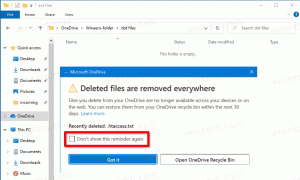Karakter khusus dalam nama printer menghentikan pencetakan di Edge 109
Sejumlah laporan di web menunjukkan bahwa regresi pada kode Edge 109 merusak fitur pencetakannya. Itu mempengaruhi semua platform yang didukung, termasuk Windows 10 dan semua versi Windows 11. Tepi 109 dulu dirilis hanya beberapa hari yang lalu. Inilah yang membuatnya macet saat Anda menekan Ctrl + P dan cara memperbaikinya. Bug tersebut tampaknya ada di dialog "Cetak" modern. Ini terkait dengan bagaimana browser mem-parsing nama printer. Jika berisi karakter non-latin, ini pada akhirnya akan menyebabkan dialog cetak macet. Pengguna Jerman melaporkan bahwa jika nama printer berisi umlaut, mis. Ü, dialog cetak macet. Cacat dikonfirmasi di Edge versi 109.0.1518.55.
Dengan gaya khas Microsoft, masalah ini eksklusif untuk Edge. Edge 109 telah dirilis beberapa hari kemudian Chrome 109, tetapi yang terakhir tidak terpengaruh. Sementara kedua browser berbagi basis kode yang mendasarinya, bug entah bagaimana telah mendarat di UI cetak Edge.
Jelas, ini adalah bug minor, dan mudah untuk mengatasinya sambil menunggu perbaikan resmi.
Cara Memperbaiki Pencetakan di Edge 109
Metode 1. Tekan Ctrl + Shift + P alih-alih Ctrl + P
Solusi ini cocok untuk mereka yang tidak dapat mengganti nama printer. Misalnya. itu adalah printer domain yang dikelola oleh administrator sistem Anda. Dalam hal ini, Anda cukup menekan Ctrl + Menggeser + P, sehingga Edge akan membuka dialog Print sistem. Untungnya, itu tidak terpengaruh oleh bug.
Jika tidak, Anda mungkin memilih untuk mengganti nama printer dan menghapus karakter khusus apa pun dari namanya.
Metode 2. Ganti nama pencetak
- Tekan Menang + SAYA untuk membuka Pengaturan aplikasi.
- Navigasi ke Bluetooth & perangkat > Printer & pemindai.
- Klik printer yang terpengaruh untuk membuka halaman detailnya.
- Pada halaman berikutnya, klik pada Properti printer tombol.
- Terakhir, klik pada Ubah properti tombol dengan perisai kuning-biru. Ini akan memungkinkan Anda untuk mengedit namanya.
- Masukkan nama printer baru hanya dengan menggunakan karakter Latin, klik OK dan tutup semua dialog yang terbuka.
Kamu selesai. Mulai sekarang, Anda dapat mencetak dari Edge 109.
melalui Kota Lahir
Jika Anda menyukai artikel ini, silakan bagikan menggunakan tombol di bawah ini. Ini tidak akan mengambil banyak dari Anda, tetapi itu akan membantu kami tumbuh. Terima kasih atas dukunganmu!